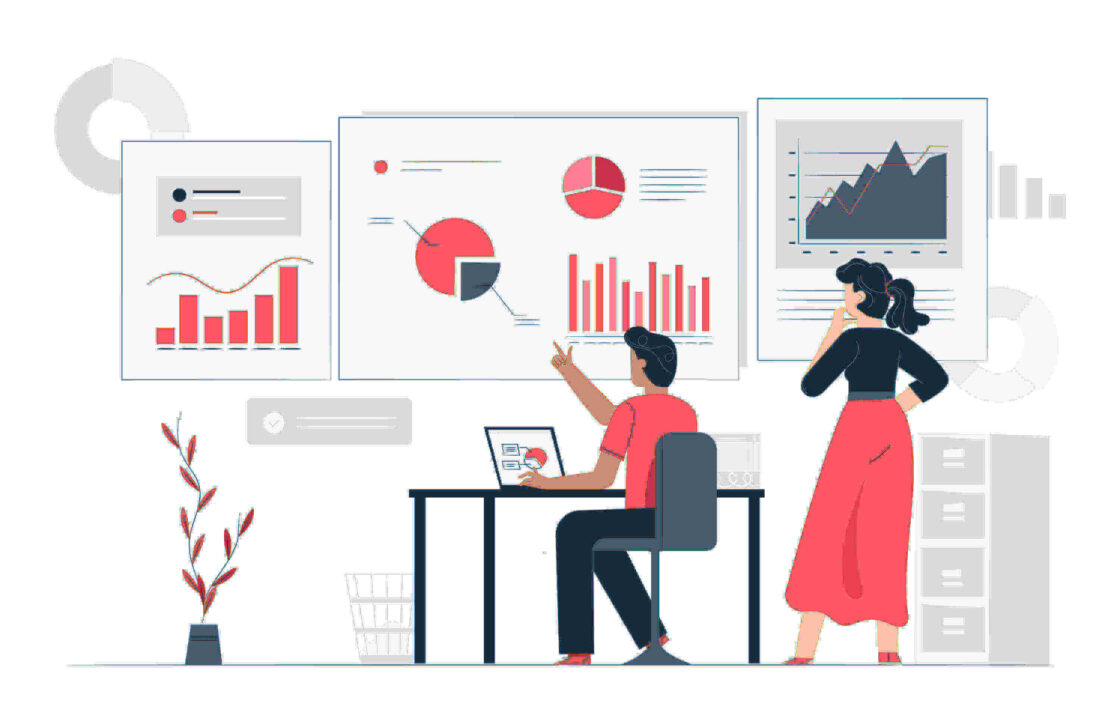Pernahkah Anda mendapati Excel not responding saat sedang bekerja? Jika ya, Anda pasti tahu betapa frustasinya menghadapi masalah ini, apalagi jika pekerjaan penting atau deadline menunggu.
Microsoft Excel adalah salah satu aplikasi pengolah data yang paling banyak digunakan oleh individu atau perusahaan untuk menghitung angka, membuat bagan, dan membuat grafik data.
Excel yang tiba-tiba berhenti merespons bisa terjadi karena berbagai alasan, mulai dari file yang terlalu besar, hingga masalah pada add-ins atau bahkan konflik dengan aplikasi lain. Jangan khawatir!
Dalam artikel ini, kami akan membahas tuntas berbagai penyebab Excel not responding dan memberikan cara mengatasinya secara mudah dan cepat. Dengan langkah-langkah praktis ini, Anda bisa kembali bekerja tanpa hambatan, dan membuat Excel berfungsi seperti biasa lagi.
Penyebab Excel Not Responding
Saat menjalankan aplikasi Microsoft Excel, Anda mungkin pernah menerima pesan error yang membuat kesal dan bisa menghambat pekerjaan Anda. Contoh pesan yang bisa muncul di layar:
- Microsoft Excel is not responding
- Microsoft Excel has stopped working
- A problem caused the program to stop working correctly. Windows will close the program and notify you if a solution is available.
Penyebab Excel Not Responding yaitu:
1. File Excel Terlalu Besar
Excel not responding kenapa? Salah satu alasan utama Excel menjadi tidak responsif adalah ukuran file yang terlalu besar. Ketika file memiliki banyak data, tabel pivot, atau grafik yang rumit, ini dapat membebani memori komputer dan menyebabkan Excel berhenti bekerja. Jika file Anda melebihi batas kapasitas optimal, Excel akan kesulitan memproses data dengan cepat.
2. Add-Ins yang Berlebihan
Add-ins adalah alat tambahan yang bisa memperkaya fitur Excel. Namun, terlalu banyak add-ins aktif dapat memperlambat performa Excel atau membuatnya tidak merespons sama sekali. Jika Excel sering tidak merespons, coba nonaktifkan beberapa add-ins yang tidak diperlukan.
3. Terjadi Konflik dengan Aplikasi Lain
Aplikasi lain yang berjalan bersamaan di komputer Anda bisa menyebabkan konflik dengan Excel. Misalnya, antivirus atau perangkat lunak lainnya mungkin mengintervensi proses Excel. Hal ini dapat membuat Excel berhenti merespons karena adanya konflik sumber daya.
4. Memori atau Prosesor Komputer Tidak Mencukupi
Excel membutuhkan memori (RAM) dan daya pemrosesan yang cukup untuk menjalankan file besar atau tugas-tugas yang rumit. Jika spesifikasi komputer Anda rendah atau banyak program lain berjalan di latar belakang, Excel mungkin tidak memiliki cukup sumber daya untuk berfungsi dengan baik, yang menyebabkan masalah “Not Responding.”
Sedikit tambahan informasi, jika Anda membutuhkan laptop yang siap pakai dalam jumlah yang banyak. Asani bisa membantu Anda dengan cepat. Ayo minta penawaran Anda sekarang!
5. Koneksi Jaringan Lambat atau Bermasalah
Kenapa Microsoft Excel not responding terus? Jika Anda bekerja dengan file yang tersimpan di server atau cloud, koneksi internet yang lambat atau tidak stabil bisa menyebabkan Excel mengalami delay dalam merespons. Setiap kali Anda menyimpan atau mengakses file, Excel mungkin memerlukan waktu tambahan untuk memproses data yang diambil dari jaringan.
6. Excel Versi Lama atau Tidak Diperbarui
Kenapa file Excel sering not responding? Terkadang, menggunakan versi Excel yang usang atau tidak diperbarui juga bisa menjadi penyebab masalah. Pembaruan perangkat lunak biasanya mencakup perbaikan bug dan peningkatan performa. Jika Excel Anda belum diperbarui dalam waktu lama, ini bisa menyebabkan Excel menjadi tidak stabil.
7. File yang Rusak atau Korup
File Excel yang rusak atau korup juga bisa menyebabkan aplikasi tidak merespons. Hal ini biasanya terjadi ketika file diambil dari sumber yang tidak terpercaya atau ketika ada kesalahan saat menyimpan file. Excel mungkin mencoba memperbaiki file tersebut, tetapi proses ini sering kali membuat aplikasi berhenti bekerja sementara.
Baca Juga: 5 Cara Membersihkan Laptop dengan Tepat
Cara Mengatasi Excel Not Responding
Setelah mengetahui penyebabnya, sekarang saatnya mencari tahu cara mengatasi Excel not responding. Berikut adalah beberapa cara terbaik untuk mengatasi masalah ini:
1. Instal Microsoft Office Terbaru
Masalah pada Microsoft Excel bisa saja terjadi jika versi Microsoft Office dan Windows sudah jadul. Jadi, Anda bisa mengecek apakah laptop sudah terpasang aplikasi versi terbaru atau belum. Cara mengecek pembaruan Excel:
- Buka aplikasi Excel, lalu pilih File -> Account
- Di bawah Product Information, pilih Update Options -> Update Now
2. Cek Detail dan Isi File Excel
Bagaimana mengatasi not responding Excel? Terkadang, detail dan konten di Excel dapat menyebabkan Excel lemot atau tidak merespons saat ingin disimpan. Hal yang bisa membuat Excel mogok di antaranya adalah file terlalu besar dan rumus yang mereferensikan semua kolom. Anda bisa menghapus kolom yang bermasalah untuk mengatasinya. Jika masalah itu masih terulang, maka coba cara lain.
3. Buka dan Simpan Excel dalam Safe Mode
Cara agar excel tidak not responding, Anda dapat membuka Excel dalam Safe Mode. Ketika Anda menjalankan aplikasi dalam Safe Mode, semua pengaturan akan kembali ke mode awal sebelum Anda melakukan perubahan seperti add-in Excel. Setelah file terbuka, coba simpan file Excel dalam mode aman.
Cara membuka Excel dalam Safe Mode:
- Buka Command Prompt lalu ketik excel.exe /safe
Sebelum lanjut baca, coba cek sebentar beberapa promo spesial dari Asani. Siapa tahu, Anda mendapatkan promo yang sesuai dengan kebutuhan Anda!
4. Pastikan Excel Tidak Digunakan oleh Proses Lain
Jika Anda mencoba melakukan tindakan lain saat Excel sedang digunakan, Anda mungkin mengalami masalah Excel yang tidak merespons. Oleh karena itu, akhiri task yang sedang berjalan sebelum memulai task lain. Jika Excel tidak digunakan oleh proses lain, tetapi masih tidak merespons, coba metode berikutnya.
5. Nonaktifkan Add-in
Bagaimana cara mengatasi excel yang not responding? Add-in terkadang mengganggu jalannya proses di Excel. Anda dapat mencoba memperbaiki masalah Excel yang tidak merespons dengan menonaktifkan add-in.
Cara menonaktifkan Add-in:
- Masuk ke Safe Mode dengan menekan dan menahan Ctrl saat Anda memulai program, atau dengan menggunakan tombol /safe (excel.exe /safe) di Command Prompt
- Klik File -> Option -> Add-in
- Pilih COM Add-in, dan klik Go. Hapus centang semua add-in dalam daftar, dan klik OK.
- Restart Excel. Jika Excel berfungsi normal, aktifkan kembali add-in satu per satu hingga Excel tidak berfungsi lagi. Dengan demikian, Anda dapat mengetahui add-in mana yang menyebabkan masalah.
6. Reinstall Microsoft Office
Jika tidak ada metode yang berfungsi, Anda mungkin harus menginstal ulang Microsoft Office. Anda dapat mengunduhnya di situs resmi Microsoft.
Itulah mengatasi Excel yang mengalami masalah not responding. Jika Anda memiliki file excel super rahasia dan ingin mengamankan dari pembaca lain, maka Anda bisa mengunci Excel dengan password. Cara ini lebih aman jika Anda benar-benar ingin mengamankan dokumen dari siapa pun. Jika Anda tidak memiliki password, maka Anda tidak bisa melakukan apa pun.
Jika Anda membutuhkan laptop atau komputer untuk perusahaan karena laptop lama bermasalah, Asani menyediakan sewa laptop atau komputer dengan spesifikasi yang sesuai kebutuhan Anda. Asani juga memberikan instalasi software termasuk Microsoft Office bagi perusahaan yang sudah menyewa di Asani. Lihat katalog Asani lengkap untuk kebutuhan design graphic, editing video, develop website atau aplikasi, serta administrasi, dan bisnis.
Pastikan Anda memilih jasa sewa laptop yang memiliki harga sewa terjangkau, aman, dan terpercaya.
Asani merupakan partner yang tepat untuk Anda jika membutuhkan penyewaan laptop dan perangkat IT untuk perusahaan.
Jika Anda tertarik, ajukan penawaran sekarang juga ke Asani dengan menghubungi official WhatsApp Asani atau customer service kami di cs@asani.co.id.
Baca Juga: Cara Mengatasi Aplikasi Not Responding Pada Laptop